word前几页不显示页码教程
摘要:一、我们打开需要编辑的word,将光标移到句末,如下图二、如下图依次选择工具栏-页面布局-分隔符-分节符(下一页)三、之后会自动生成一空白页...
一、我们打开需要编辑的word,将光标移到句末,如下图
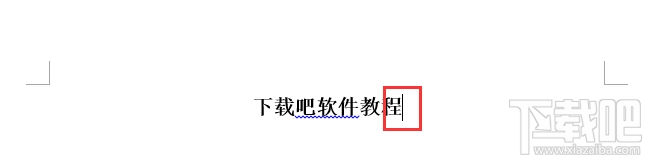
二、如下图依次选择工具栏 - 页面布局 - 分隔符 - 分节符(下一页)
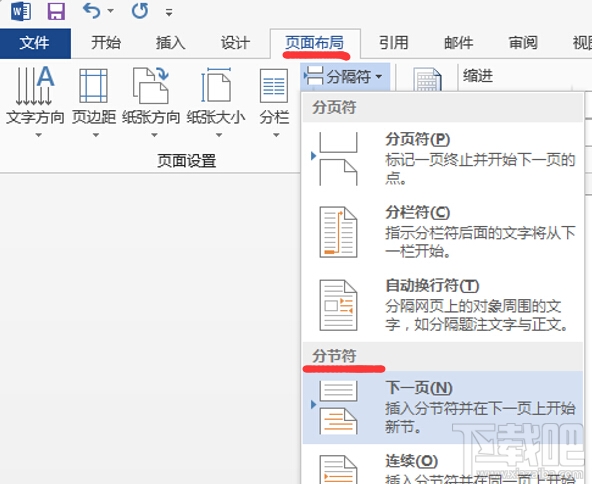
三、之后会自动生成一空白页,这是新的一节,添加页码的时候,章节之间可以设置不受影响,如下图
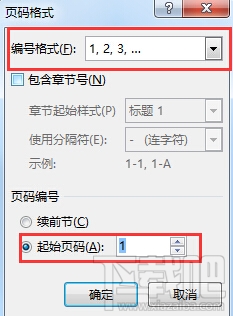
具体页码设置:双击页脚调出页眉和页脚,选择页码 - 设置页码格式
四、最后效果,记住要取消“链接前一条页眉”高亮。
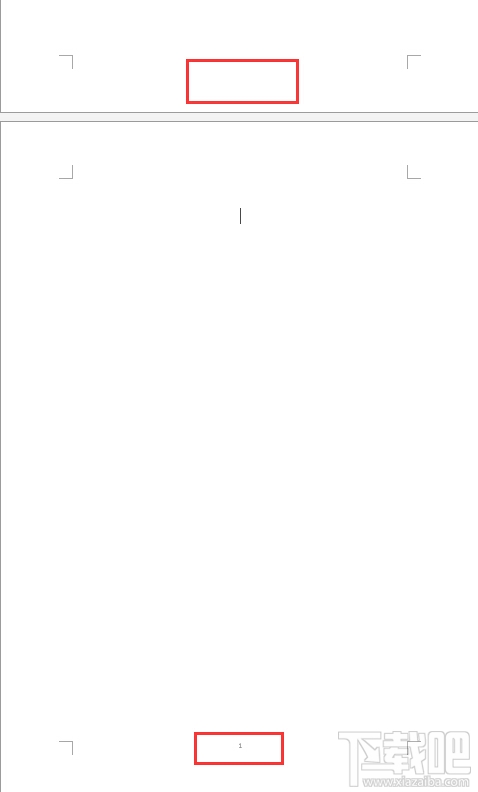
【word前几页不显示页码教程】相关文章:
下一篇:
Word瘦身的几种小方法
